Яка функція дозволяє відстежувати iPhone, навіть якщо він вимкнений? Як відключити?

Ви вимикаєте свій iPhone і раптом бачите повідомлення «iPhone доступний після вимкнення», ви можете запитати, що це означає.

Ті, хто використовує Нотатки та Нагадування, будуть раді дізнатися, що iOS 15 і iPadOS 15 приносять деякі корисні нові функції для цих двох програм. Додаток Notes має розширену функціональність на iPad із Quick Note, тоді як Reminders має кращу інтеграцію Siri та підтримку природної мови.
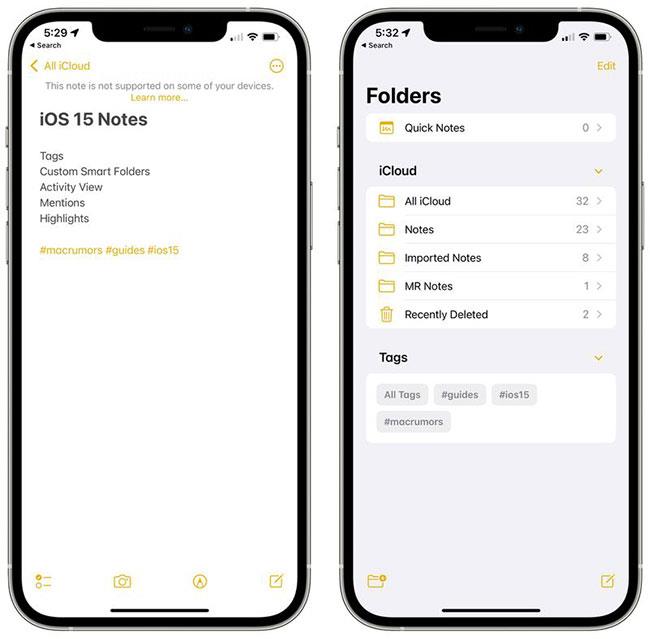
Функція нотаток iOS 15
У посібнику нижче описано нові функції, які ви знайдете в програмах «Нотатки» та «Нагадування» на iOS 15.
Додаток для нотаток
Основна нова функція програми Notes, Quick Note, є ексклюзивною для iPad, але Apple додала деякі загальні покращення якості та нові функції для тих, хто ділиться нотатками.
Теги
Під час написання нотаток ви можете використовувати хештеги , щоб позначати нотатки словом або фразою для організаційних цілей. Ви можете використовувати будь-які теги, як-от #cooking, #plants, #work, #reminders тощо.
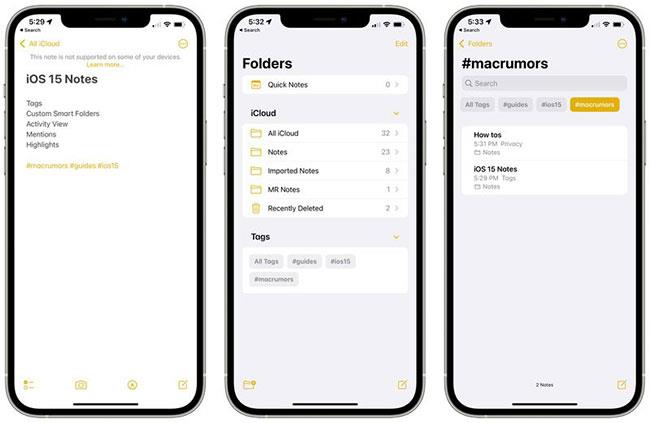
Нотатки тегів на iOS 15
Після створення тег буде додано до розділу «Теги» в огляді програми Notes. Ви можете торкнутися назви будь-якого тегу, щоб побачити всі нотатки, що містять цей тег.
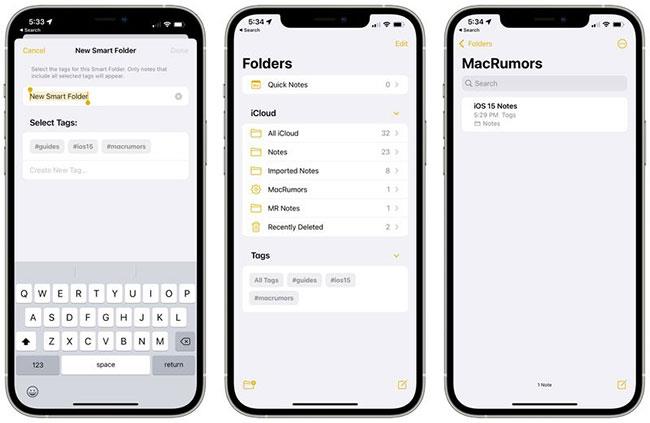
Нотатки тегів на iOS 15
Спеціальні розумні папки
Разом із тегами існує новий параметр розумної папки, за допомогою якого можна створити папку для тегів.
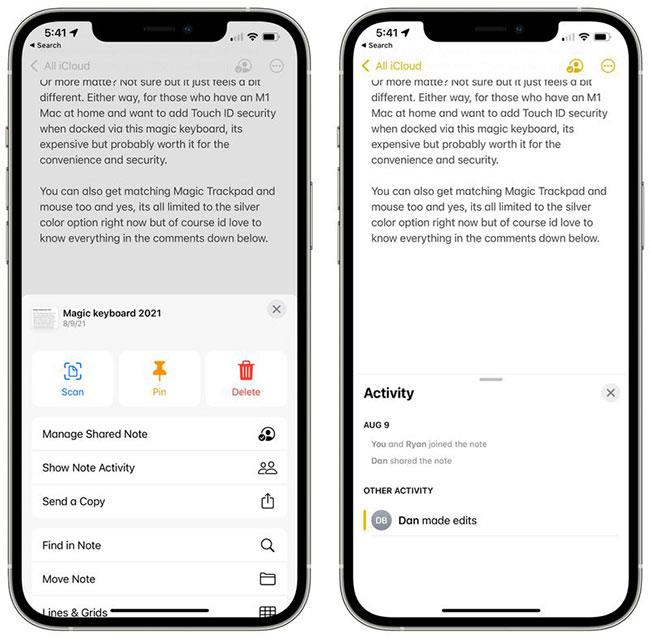
Розумні папки в iOS 15
Створюючи розумну папку, ви можете вибрати ім’я та теги, які потрібно додати. Ви можете вибрати вже створені теги або додати нові теги для використання в майбутніх нотатках.
Смарт-теги та папки пропонують новий спосіб упорядкування нотаток. Це швидша та простіша система, ніж упорядкування нотаток у різні папки вручну.
Вид діяльності
Додаток Notes уже деякий час пропонує функцію обміну, але в iOS 15 Apple спрощує співпрацю та роботу над нотатками з іншими.
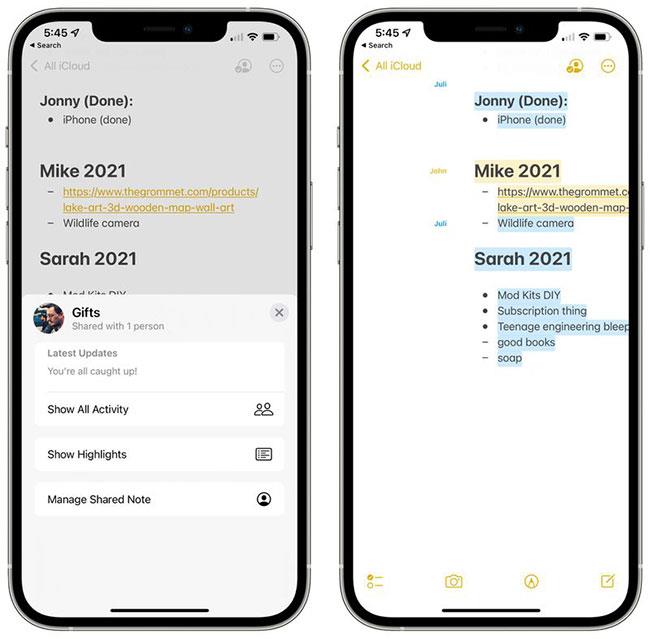
Примітка про спільний доступ до iOS 15
У будь-якій спільній нотатці, якщо ви торкнетеся трьох крапок у верхньому правому куті або піктограми маленької людини, ви зможете перейти до перегляду активності , де показано зміни, внесені кожною особою, а також те, хто взаємодіяв із нотаткою.
Якщо торкнутися «Основні моменти» або провести пальцем праворуч у нотатці, ви побачите огляд частин нотатки, до яких долучилися всі користувачі. Наприклад, якщо у вас є список подарунків або продуктів, ви можете побачити елементи, які кожна особа пов’язала з нотаткою, яку вони додали.

Спільний обмін нотатками в iOS 15
Час і дата редагування також включені, внесок кожної особи відображається іншим кольором. Коли ви відкриваєте нотатку, ви також побачите сповіщення про зміни, внесені з моменту останнього відкриття нотатки.
Уміння згадувати нотатки
У спільних нотатках або папках ви можете додати символ @ і ввести ім’я особи, якій надано спільний доступ, щоб привернути її увагу та повідомити про важливе оновлення.
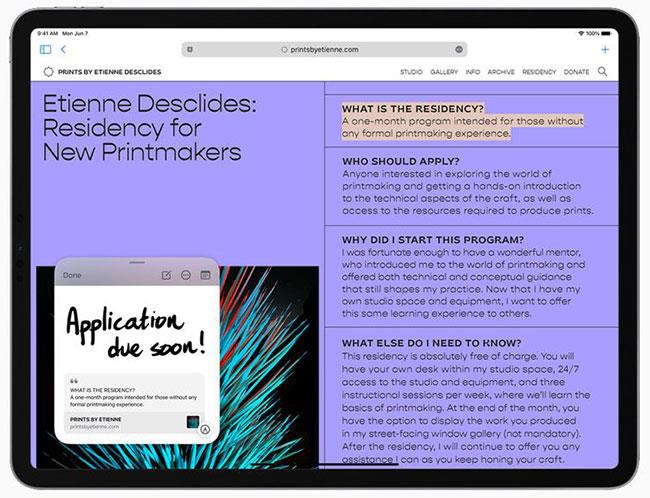
Посилається на примітки в iOS 15
За допомогою @mention особа отримуватиме сповіщення про нотатку, подібно до того, як @mention працює в інших програмах.
Коротка примітка – iPadOS 15
На iPad, якщо торкнутися нижнього правого кута Apple Pencil або провести пальцем, ви зможете відобразити Quick Note, щоб занотувати думку чи ідею на головному екрані, у будь-якій програмі, під час використання розділеного перегляду або будь-де в iPadOS .
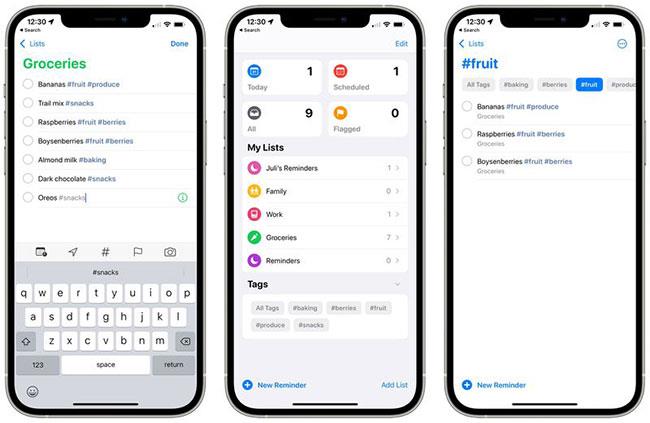
Коротка примітка про iPadOS 15
Ви можете ввести Quick Note або використовувати Apple Pencil для написання. Розмір Quick Note можна регулювати або згортати збоку iPad, щоб його можна було негайно повернути назад у разі потреби.
Посилання з програми чи веб-сайту можна додати до Quick Note для контексту, і коли ви повернетеся до того самого місця в програмі чи на веб-сайті, з’явиться мініатюра Quick Note, яка нагадає вам про попередні нотатки.
Усі короткі нотатки зберігаються в папці Quick Note у програмі Notes, і їх можна переглядати на iPhone або пристрої, який не підтримує Quick Note як стандартну нотатку.
Додаток для нагадувань
Деякі з тих самих нових функцій, які Apple додала до програми Notes, також доступні в програмі Reminders разом із корисними додатковими функціями, як-от підтримка природної мови.
Теги
Як і у Notes, тепер ви можете додати будь-який хештег до нагадувань як новий метод організації. Ви можете згрупувати всі нагадування, позначені певним словом, наприклад «продукти», тож це чудовий спосіб розділити нагадування без використання кількох різних списків.
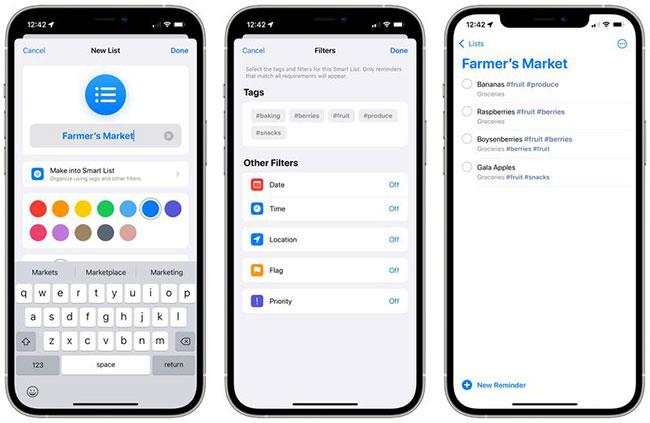
Додавання тегів на iOS 15
Щойно ви додасте принаймні один тег до нагадування, у програмі Нагадування з’явиться новий розділ, у якому зібрані всі назви тегів. Торкнувшись тегу, відображаються всі підказки, які використовують цей тег.
Спеціальні розумні списки
Розумні списки — це те, як об’єднуються різні теги нагадувань. Розумні списки можна створювати для організації нагадувань на основі тегів, дати, часу, місця розташування, прапора та пріоритету.
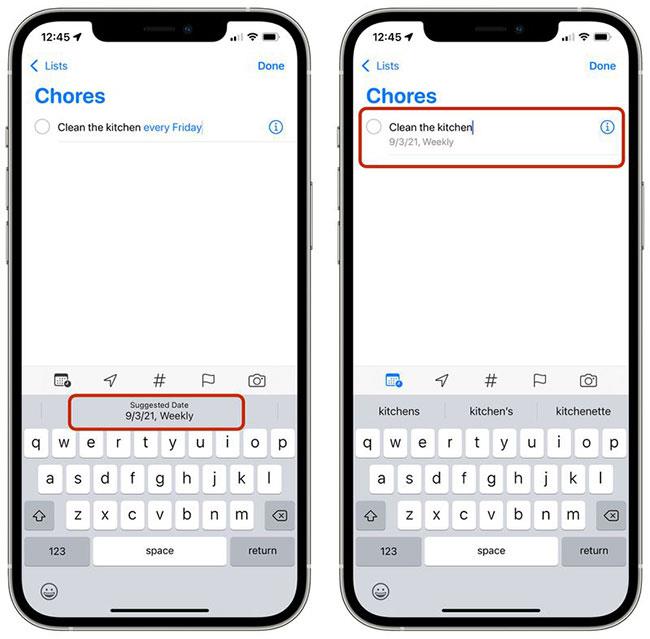
Список розумних нагадувань в iOS 15
Для тегів ви можете створити список, який об’єднає кілька тегів, як-от #cooking і #groceries , щоб ви могли створити систему організації, яка вам підходить.
Підтримка природної мови
В iOS 15 ви можете використовувати більш природні фрази для створення швидких нагадувань. Наприклад, «Бігати щодня вранці» створить щоденне нагадування. Ви можете використовувати такі фрази, як «прибирайте кухню щоп’ятниці» або «перевіряйте пошту щодня о 16:00». iPhone та iPad інтерпретуватимуть саме те, до чого ви прагнете.
Видалити завершені нагадування
У iOS 15 простіше видаляти завершені нагадування. У будь-якому списку з кількома нагадуваннями можна торкнутися нової мітки «Очистити» . Залежно від давності нагадування ви можете побачити варіанти видалення всіх завершених нагадувань, нагадувань, завершених протягом 1 року, нагадувань, завершених понад 6 місяців, і нагадувань, завершених понад 1 місяць.
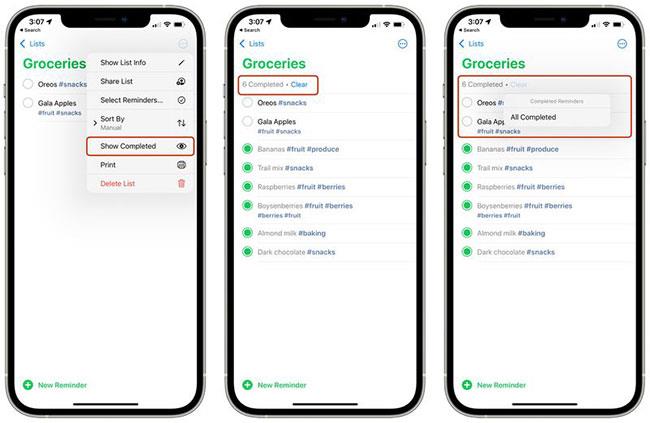
Видалити завершені нагадування
Якщо виконані нагадування не відображаються, ви можете торкнутися значка з трьома крапками, а потім вибрати «Показати завершені». Звідти виберіть «Очистити» , щоб очистити нагадування. Виконані стануть доступними.
Проведіть пальцем, щоб видалити, вже існуючу функцію, також можна використовувати для видалення завершених нагадувань, але нова функція видалення всіх виконаних нагадувань працює швидше.
Оголошуйте нагадування за допомогою Siri
Якщо нагадування, яке вам потрібно відвідати, з’являється, коли ви носите AirPods або сумісні навушники Beats, Siri оголосить про це подібно до вхідного сповіщення або повідомлення.
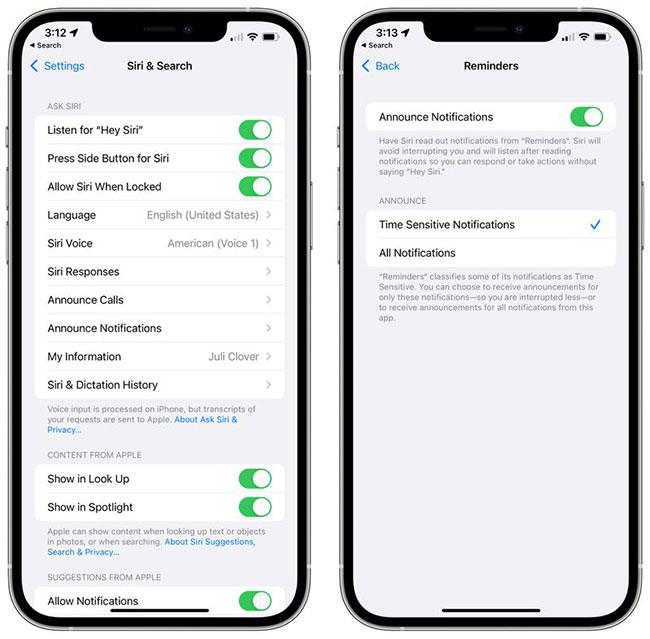
Оголошуйте нагадування за допомогою Siri
Цю функцію можна ввімкнути в програмі «Налаштування» в меню Siri & Search > Announce Notifications > Reminders .
Розгорнути запропоновані властивості
Додайте тег як нову швидку пропозицію на панелі інструментів «Нагадування» разом із датою, місцезнаходженням, прапором і фотографією.
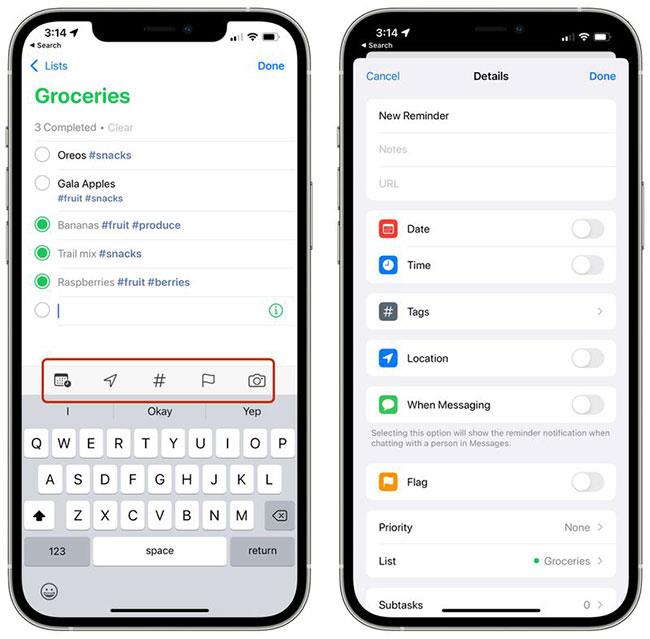
Розгорнути запропоновані властивості
Натискання піктограми інформації тепер також пропонує теги як варіант разом із датою, часом, місцезнаходженням, прапором, коли комусь надсилати повідомлення та пріоритетом.
Зміни в програмах «Нотатки» та «Нагадування» були значно покращені в новій операційній системі iOS 15. Чи знайшли ці вдосконалення корисними? Поділіться своїми думками в розділі коментарів нижче!
Ви вимикаєте свій iPhone і раптом бачите повідомлення «iPhone доступний після вимкнення», ви можете запитати, що це означає.
Ви можете обмінюватися даними з програми iPhone Health, якщо одержувач є у ваших контактах, а також має iPhone з iOS 15 або новішої версії.
Починаючи з iOS 15 і iPadOS 15, Apple змінила спосіб роботи функції вимкнення сповіщень операційної системи.
Починаючи з iOS 15, Apple представила на iPhone досить корисну функцію під назвою «Візуальний пошук».
Сучасні технологічні розробки дозволяють безпосередньо витягувати текст із зображень, зроблених камерою смартфона.
В iOS 15 Apple оновила функцію Intelligent Tracking Prevention у Safari, щоб запобігти трекерам доступ до вашої IP-адреси для створення профілю про вас.
Однією з нових зручних функцій iOS 15 є можливість швидко розпізнавати текст і вибирати, копіювати, вставляти та шукати в програмах Камера та Фото. Давайте подивимося, як Live Text OCR працює на iPhone для зображень, скріншотів і навіть рукописного тексту.
Функція тонування працює, коли колір інтерфейсу Safari змінюється навколо вкладок, закладок і областей кнопок навігації відповідно до кольору веб-сайту, який ви переглядаєте.
Групи вкладок — це нова функція Safari, представлена в iOS 15, яка має на меті зробити організацію та зберігання відкритих вкладок браузера більш керованими без необхідності активації цих вкладок.
Під час бета-фази iOS 15 Apple додала новий елемент дизайну Safari, який перемістив URL-адреси та інтерфейси вкладок у нижню частину екрана, рішення, яке одразу викликало суперечки серед користувачів iPhone.
Apple представила нову функцію Shared with You і спростила деякі елементи інтерфейсу, щоб зробити роботу з повідомленнями приємнішою.
Apple в iOS 15 вносить значні зміни в додаток FaceTime, представляючи ряд нових функцій, які перетворюють FaceTime на центр для взаємодії з друзями, родиною, колегами тощо.
Apple значно вдосконалила програму «Фотографії» в iOS 15, додавши кілька очікуваних функцій і багато унікальних можливостей, які дозволять вам робити більше з вашими фотографіями.
Apple в iOS 15 внесла деякі оновлення в розділ сповіщень, покращивши зовнішній вигляд, спосіб доставки сповіщень і контроль над ними.
Програма «Карти» в iOS 15 надає користувачам кращі маршрути проїзду, покращені функції громадського транспорту та розширені пішохідні маршрути на основі AR.
В iOS 15 є кілька значних удосконалень Siri: Apple представляє функції, які давно просили користувачі iPhone. У цьому посібнику описано всі нові функції Siri, які з’являться в iOS (і iPadOS) 15.
Spotlight — це місце, де можна знайти все, що ви можете знайти на своєму пристрої iOS, а в iOS 15 це навіть краще, ніж будь-коли.
Системний переклад, переклад живого тексту та інші нові опції додають нові корисні функції для iPhone.
Додаток Notes має розширену функціональність на iPad із Quick Note, тоді як Reminders має кращу інтеграцію Siri та підтримку природної мови.
Якщо ваш iPhone працює під управлінням iOS 15 або новішої версії, за замовчуванням система автоматично відображає пропозиції зображень як мініатюри в результатах пошуку Spotlight.
Перевірка звуку — невелика, але досить корисна функція на телефонах iPhone.
Програма «Фото» на iPhone має функцію спогадів, яка створює колекції фотографій і відео з музикою, як у фільмі.
Apple Music надзвичайно зросла з моменту запуску в 2015 році. На сьогоднішній день це друга в світі платформа для потокового передавання платної музики після Spotify. Окрім музичних альбомів, Apple Music також містить тисячі музичних відео, цілодобові радіостанції та багато інших сервісів.
Якщо ви бажаєте фонову музику у своїх відео або, точніше, записати пісню, що відтворюється як фонову музику відео, є надзвичайно простий обхідний шлях.
Незважаючи на те, що iPhone містить вбудовану програму Погода, іноді вона не надає достатньо детальних даних. Якщо ви хочете щось додати, у App Store є багато варіантів.
Окрім обміну фотографіями з альбомів, користувачі можуть додавати фотографії до спільних альбомів на iPhone. Ви можете автоматично додавати фотографії до спільних альбомів без необхідності знову працювати з альбомом.
Є два швидші та простіші способи налаштувати зворотний відлік/таймер на пристрої Apple.
App Store містить тисячі чудових програм, які ви ще не пробували. Звичайні пошукові терміни можуть бути некорисними, якщо ви хочете знайти унікальні програми, і нецікаво безкінечно прокручувати випадкові ключові слова.
Blur Video — це програма, яка розмиває сцени або будь-який вміст, який ви хочете мати на своєму телефоні, щоб допомогти нам отримати зображення, яке нам подобається.
Ця стаття допоможе вам встановити Google Chrome як браузер за умовчанням на iOS 14.



























